
Ši programinė įranga leis jūsų tvarkyklėms veikti ir veikti, taip apsaugant jus nuo įprastų kompiuterio klaidų ir aparatūros gedimų. Dabar patikrinkite visus tvarkykles atlikdami 3 paprastus veiksmus:
- Atsisiųskite „DriverFix“ (patikrintas atsisiuntimo failas).
- Spustelėkite Paleiskite nuskaitymą rasti visus probleminius vairuotojus.
- Spustelėkite Atnaujinti tvarkykles gauti naujas versijas ir išvengti sistemos sutrikimų.
- „DriverFix“ atsisiuntė 0 skaitytojų šį mėnesį.
Pagal numatytuosius nustatymus USB maitinimo lizdai gali suteikti tam tikrą išvesties galią. Ši vertė atitinka tikslų standartą ir nėra susijusi su „Windows“ versija, įdiegta nešiojamame kompiuteryje, nešiojamame kompiuteryje ar kompiuteryje, ar su sistemos konfigūracija. Tačiau, jei manote, kad šios galios tiesiog nepakanka, ir jei norite ją padidinti, galite naudoti keletą sprendimų, kuriuos mes išvardinsime toliau.
Dabar bendra mintis yra tokia: USB maitinimo ribas kaip atskirą vertę palaiko USB prievado saugiklis. Šį saugiklį galima iš naujo nustatyti, todėl net jei jums pavyks modifikuoti išėjimo galią, reikšmės bus atstatytos kitas sistemos paleidimas iš naujo (šios reikšmės skirsis tik atsižvelgiant į jūsų USB specifikacijas: USB2 / USB3, ir pan.).
Štai kodėl tikrai sunku, jei ne neįmanoma, rasti programą, kuri galėtų jums padėti padidinti USB maitinimą. Tai galite padaryti naudodami Įrenginių tvarkytuvę, kad sureguliuotumėte šią galią - atkreipkite dėmesį, kad iš Įrenginių tvarkytuvės galite nustatyti, kuris prievadas gauna maitinimą, ir koreguoti bendruosius nustatymus; tačiau negalėsite padidinti išvesties vertės.
Čia pateikiami USB maitinimo standartai, kad galėtumėte tinkamai matyti šias numatytąsias reikšmes fone: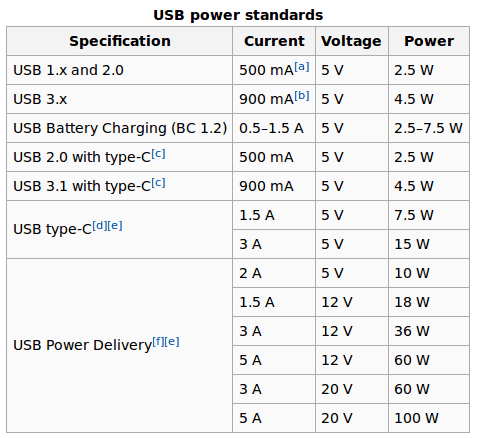
Taigi gana sunku rasti tam tikrą programinės įrangos sprendimą, kaip padidinti USB galią. Tačiau vietoj to galite naudoti pigią aparatinės įrangos alternatyvą. Pavyzdžiui, galite įsigyti išorinį maitinamą USB šakotuvą. Šis prietaisas gali be vargo užtikrinti daugiau USB prievadų energijos - pavyzdžiui, galite greitai įkrauti išmanųjį telefoną, tuo pačiu persiųsdami duomenis iš kompiuterio į telefoną. Tai taip pat pigus sprendimas, nes padoraus išorinio maitinimo USB šakotuvo kaina paprastai siekia 15 USD.
- TAIP PAT SKAITYKITE: 5 geriausi USB-C nešiojamųjų kompiuterių įkrovikliai, leidžiantys išgauti jūsų įrenginį bet kur
Kitas būdas gauti daugiau energijos iš USB prievadų yra naudoti a USB Y laidas. Šis laidas padės vienu metu iš dviejų USB prievadų pasisemti energijos. Tokį kabelį galima nusipirkti už maždaug 6 USD iš „Amazon“ ar iš bet kurios kitos jūsų pageidaujamos mažmeninės prekybos.
Kiti metodai nerekomenduojami, nes galite sugadinti kai kuriuos aparatūros komponentus iš savo sistemos, jei nuspręsite pakoreguoti numatytąją maitinimo šaltinį, pagrindinė plokštė - jei nesate elektrikas, geriausia nusipirkti aukščiau minėtą šakotuvą arba naudoti USB Y laidą.
Kalbant apie medžiagas, kurias galite sukonfigūruoti iš „Device Manager“, štai ko reikia laikytis norint pasiekti USB prievadus:
- Dešiniuoju pelės mygtuku spustelėkite „Windows“ pradžios piktogramą.
- Iš rodomo sąrašo pasirinkite Įrenginių tvarkytuvė įrašas.

- Iš „Device Manager“ slinkite žemyn, kol pamatysiteUniversalūs nuoseklios magistralės valdikliai’Lauke.
- Išplėskite šį lauką spustelėdami šalia jo esančią rodyklę.
- Dešiniuoju pelės mygtuku spustelėkite USB šakotuvas įrenginį ir pasirinkite „Savybės’.
- Dialogo lange Ypatybės perjunkite į Galios valdymas skirtuką.
- Dabar galite apriboti USB prievado maitinimą, jei to norite pasiekti.
- Norėdami pritaikyti USB išvesties galią, galite pakartoti šiuos veiksmus visiems USB šakotuvo įrenginiams.
- Jei manote, kad jūsų USB prievadas veikia netinkamai, taip pat galite pasirinkti iš naujo įdiegti susietos tvarkyklės - galite automatiškai atnaujinti įrenginio tvarkyklę arba pašalinti, tada jas iš naujo įdiegti rankiniu būdu.
Taigi, tai yra pagrindinė informacija, kurią reikia peržiūrėti pritaikant USB išvesties galią. Kaip pastebėjote, nerekomenduojama padidinti šios galios naudojant programinės įrangos metodus. Tai padaryti sudėtinga, jei neturite reikiamų žinių ir patirties, o jei kažkas nėra tinkamai nustatyta, galite naudoti sugedusį aparatūros komponentą.
Bendra idėja yra ta, kad galite padidinti USB galios išvesties vertę naudodami pigius išorinius įrenginius, pvz., Išorinį maitinamą USB šakotuvą arba USB Y laidą.
Susijusios istorijos, kurias reikia patikrinti:
- USB-C universalus imtuvas: Kur galiu jį nusipirkti?
- 8 geriausių antivirusinių programų su USB skaitytuvu 2018 m
- Antivirusinė programa blokuoja mano USB: kaip išspręsti šią problemą sistemoje „Windows 10“


